Tabla de contenido
El error 0x80070003 de Windows Update suele aparecer cuando la herramienta Windows Update no puede instalar una actualización. No se conoce la razón por la que se produce este error. Sin embargo, las soluciones para este error son relativamente fáciles de realizar.
Los pasos para solucionar el Error 0x80070003 de Windows Update no necesitan altos conocimientos técnicos en informática y pueden ser realizados por cualquier persona siempre y cuando se sigan los métodos correctamente.
faltan algunos archivos de actualización o tienen problemas. intentaremos descargar la actualización de nuevo más tarde. código de error: (0x80070003)
Si encuentra algún error al actualizar, le recomendamos que lo solucione inmediatamente. Las nuevas actualizaciones pueden contener nuevas funciones, correcciones de errores comunes y nuevas actualizaciones de seguridad.
Retrasar las actualizaciones de su sistema hará que su ordenador sea vulnerable a nuevas amenazas en línea, lo que también puede acarrear consecuencias más desastrosas.

Nuestra guía para solucionar el Error 0x80070003 de Windows Update incluye métodos y fotos de cada paso. No es necesario que realice todos los métodos; puede realizar sólo uno y comprobar si se ha solucionado el error.
Si el error persiste, puede pasar al siguiente método hasta que pueda confirmar que el error se ha reparado correctamente.
Razones comunes del código de error: (0x80070003)
Comprender las causas del código de error 0x80070003 puede ayudarle a diagnosticar y resolver mejor el problema. Aunque la razón específica de este error puede variar de una situación a otra, algunos desencadenantes comunes incluyen:
- Archivos dañados o ausentes: Una de las razones principales del código de error 0x80070003 es la presencia de archivos dañados o que faltan en la carpeta Windows Update. Esto puede ocurrir debido a una descarga interrumpida, una caída repentina del sistema u otros eventos inesperados que interrumpen el proceso normal de actualización.
- Fecha y hora del sistema incorrectas: Cuando los ajustes de fecha y hora de su ordenador son incorrectos, pueden producirse varios problemas de actualización, incluido el error 0x80070003. El servicio Windows Update depende de la hora exacta del sistema para funcionar correctamente, y cualquier discrepancia puede causar fallos de actualización.
- Conflicto con el software de seguridad: A veces, su software antivirus o Windows Defender puede marcar erróneamente una actualización legítima como una amenaza potencial, impidiendo así que la actualización se instale. Esto puede provocar el código de error 0x80070003.
- Actualizaciones previas incompletas o fallidas: Si una actualización anterior no se ha instalado completamente o ha fallado por cualquier motivo, puede provocar que las actualizaciones posteriores también fallen, dando lugar al error 0x80070003.
- Archivos de sistema dañados: Otra posible causa de este código de error es la presencia de archivos de sistema dañados o corruptos. Estos archivos son esenciales para el buen funcionamiento de su ordenador, y cualquier problema con ellos puede causar errores, incluyendo el 0x80070003.
- Problemas de red: A veces, los problemas relacionados con la red pueden interferir con el servicio Windows Update y provocar el código de error 0x80070003. Esto puede incluir problemas con la conexión a Internet, la configuración del proxy u otras configuraciones relacionadas con la red.
Si identifica la causa subyacente del código de error 0x80070003, podrá aplicar de forma más eficaz la solución adecuada para resolver el problema y asegurarse de que su equipo se mantiene al día con las últimas actualizaciones de Windows.
Método 1 - Ejecute la herramienta Solucionador de problemas de Windows Update
- Mantenga pulsada la tecla "Windows" y pulse la letra "R", y escriba " actualización del control " en la ventana de comandos de ejecución.

- En la siguiente ventana, haga clic en "Solucionar problemas" y "Solucionadores de problemas adicionales".

- En la siguiente ventana, haz clic en "Windows Update" y "Ejecutar el solucionador de problemas".

- Permita que el solucionador de problemas complete el análisis. A continuación, verá una lista de resultados, incluidos los errores que se han corregido.

- Una vez finalizada la reparación, reinicie el ordenador y ejecute la actualización de Windows para comprobar si se ha solucionado el problema.
Segundo método - Instalar actualizaciones manualmente (para múltiples errores de Windows Update)
A veces puede aparecer este error cuando el archivo no se descarga correctamente al descargar manualmente otras actualizaciones.
- Compruebe el tipo de sistema que utiliza su ordenador manteniendo pulsadas las teclas "Tecla Windows + Pausa" para ver el tipo de sistema operativo.

- Averigüe qué Windows Update necesita descargar e instalar. Abra nuestra herramienta Windows Update y copie los códigos de las actualizaciones que muestran el mensaje de error. Consulte el ejemplo siguiente:

- Cuando haya conseguido el código de la actualización pendiente de Windows Update, vaya al catálogo de Microsoft Update aquí. Una vez en el sitio web, escriba el código en la barra de búsqueda y descargue e instale la actualización manualmente.
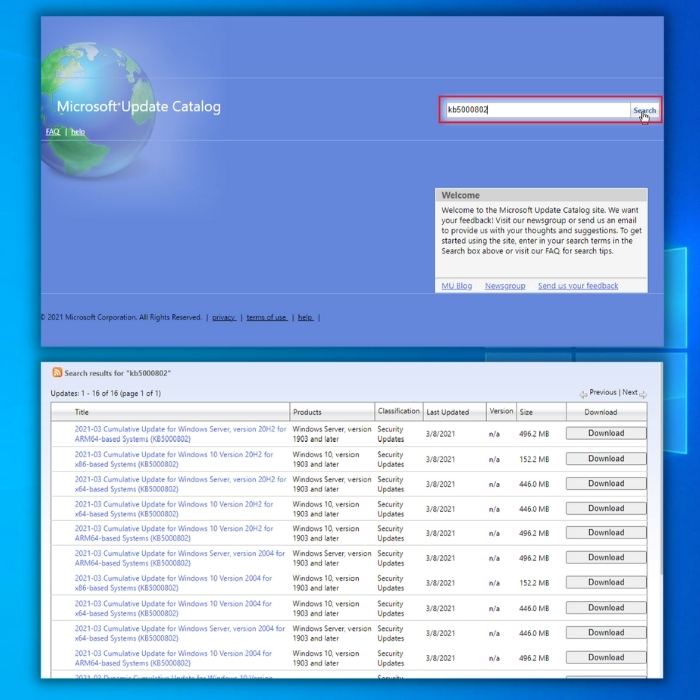
- Busque el archivo adecuado para su sistema. Tenga en cuenta que los sistemas basados en x64 son para sistemas operativos de 64 bits y los sistemas basados en x86 son para sistemas operativos de 32 bits.
Tercer método - Desactivar temporalmente Windows Defender
Si las soluciones mencionadas anteriormente no funcionan, puede intentar desactivar su Windows Defender/Security. A veces, este software puede bloquear las actualizaciones entrantes y, como resultado, aparecerá el error 0x80070003 de Windows Update.
- Acceda a su Windows Defender haciendo clic en el botón de Windows y escribiendo " Seguridad en Windows". Pulsa "intro" en el teclado o haz clic en "abrir" debajo del icono de Seguridad de Windows.

- En la página de inicio de Seguridad de Windows, haga clic en " Protección frente a virus y amenazas ."

- Una vez que llegue a la siguiente ventana, haga clic en "Administrar configuración" en "Virus & Configuración de protección contra amenazas" y desactive las siguientes opciones:
- Protección en tiempo real
- Protección en la nube
- Envío automático de muestras
- Protección contra manipulaciones

Cuarto método - Ejecute un análisis con System File Checker (SFC) y Deployment Servicing and Management (DISM)
A veces, los archivos de instalación dañados también puede ser un gran problema. Esto le lleva a experimentar Windows Update Error 0x80070003 se produce.
Una de las soluciones más fiables es ejecutar el comando SFC/scannow en la línea de comandos de Windows. SFC comprueba la integridad de los archivos y, además, corrige automáticamente los archivos dañados. En los casos en los que un escaneado SFC no funcione, un escaneado DISM puede servir.
- Pulse la tecla "Windows" y, a continuación, la letra "R" y escriba " cmd " en la ventana de comandos de ejecución. Mantenga pulsadas las teclas "ctrl+shift" simultáneamente y, a continuación, pulse "intro". Haga clic en "Aceptar" en la siguiente ventana para conceder el permiso de administrador.

- En la ventana de símbolo del sistema, escriba " sfc /scannow "Espere a que finalice el análisis y siga las siguientes instrucciones para completar la reparación.

- Una vez finalizada la exploración SFC, escriba " DISM.exe /Online /Cleanup-image /Restorehealth "y pulsa Intro.

- Espere a que finalice el proceso de análisis y reinicie el equipo. Vuelva a ejecutar la herramienta Windows Update para comprobar si el error persiste.
Nota: Si no puede hacer el escaneo SFC, haga primero el comando DISM, a continuación, siga con la exploración SFC.
Quinto método - Asegúrese de que los ajustes de fecha y hora son correctos
Una de las causas más tontas y que más se pasan por alto del error 0x80070003 de Windows Update es la configuración incorrecta de fecha y hora del sistema. Siga estos pasos para asegurarse de que su equipo tiene la configuración correcta de fecha y hora:
- Mantenga pulsada la tecla "Windows", pulse la letra "R" y escriba " control " en la ventana de comandos de ejecución.
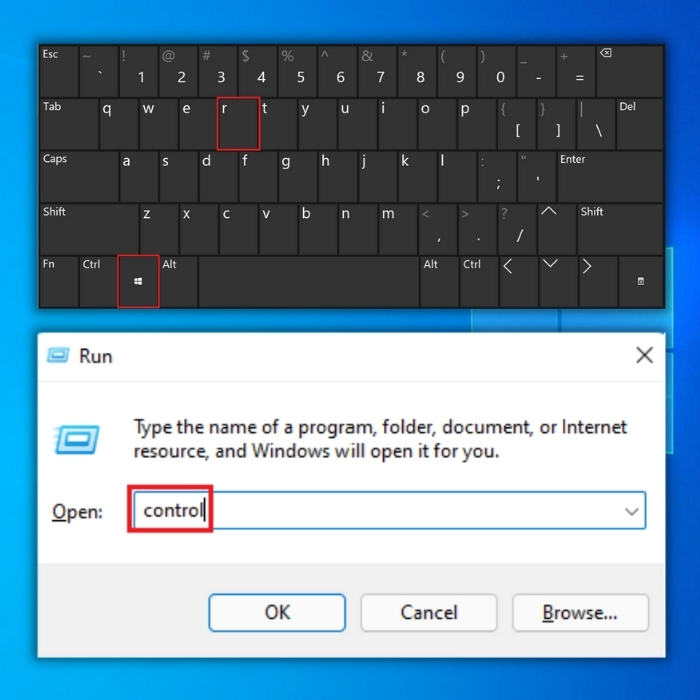
- En el Panel de control, haga clic en "Fecha y hora". En la ventana "Fecha y hora", haga clic en "Hora de Internet".

- En la siguiente ventana, haz clic en "Cambiar configuración", marca "Sincronizar con un servidor horario de Internet" y escribe "time.windows.com". Haz clic en "Actualizar ahora" y en "Aceptar". Reinicia el ordenador y ejecuta la herramienta Windows Update para confirmar si se ha solucionado el problema.
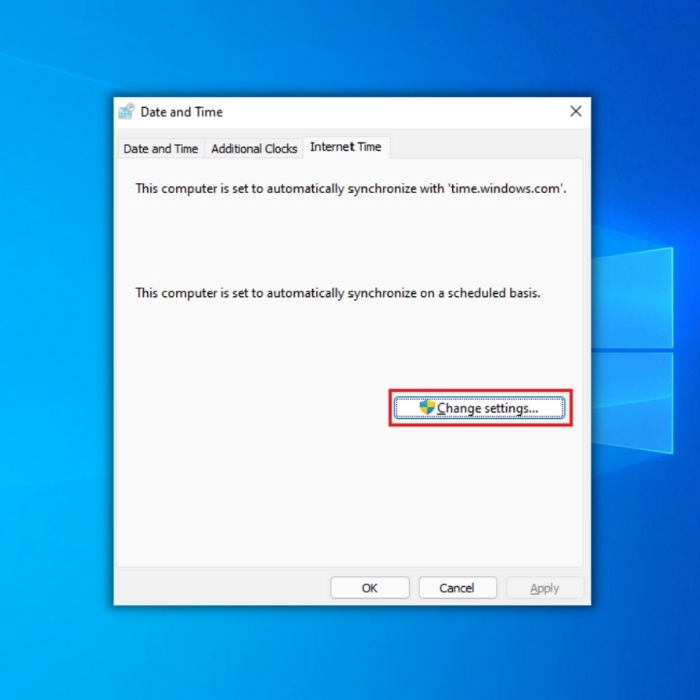

Asegurarse de que su sistema se ejecuta con las últimas actualizaciones es importante para ayudar a garantizar el buen funcionamiento de su equipo. Las soluciones anteriores son la forma más fiable para solucionar Windows Update Error 0x80070003 completamente.
Conclusión: Cómo garantizar una experiencia fluida con Windows Update
En conclusión, encontrarse con el error 0x80070003 de Windows Update puede ser frustrante y perturbador, pero es importante recordar que hay soluciones disponibles. Al comprender las razones comunes de este código de error y seguir los métodos fáciles de seguir descritos en esta guía, puede resolver eficazmente el problema y volver a poner en marcha su equipo con las últimas actualizaciones.
Realizar un mantenimiento periódico del sistema, mantener actualizado el software de seguridad y asegurarse de que la configuración de fecha y hora del equipo es correcta puede ayudar a evitar futuros errores de actualización. Si adopta estas medidas proactivas, podrá disfrutar de una experiencia de Windows Update sin problemas y mantener el equipo en funcionamiento de forma segura y sin problemas.

